長年namazuを使っていて、調子が悪くなったとき。たとえばPerl -vやkakasi -hが上手く起動する。
しかし、namazu --helpやmknmz -help, mknmz -Cが上手く起動しない場合の対処方法
1.保存されているC:namazuをデスクトップに保存(以前設定したc:\namazu\etc\namazu の中
の mknmzrc と namazurc という 2 つのファイルを温存のため)。
2.保存を確認後C:namazuを削除
3 pathからC:\namazu\binを削除する。ちょっと下の古いバージョンのnamazuは環境変数や
pathの設置を聞いてくるので非常に都合が良いのでnamzuを再ダウンロードする。
4.Namazuの古い以下のバージョンをダウンロードする。
http://namazu.org/~takesako/pub/nmz2014beta.exe
を開く(2015/11/28)。
1)日本語を選択。

2)セットアップウイザードの開始。
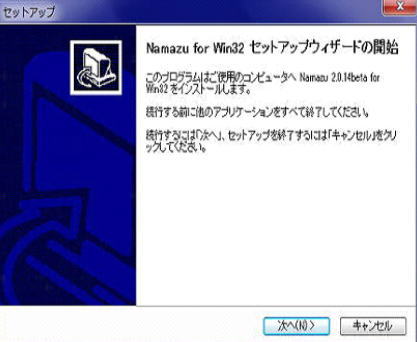
3)Perl やkakasiがインスツールされてれば次ぎへをクリック。
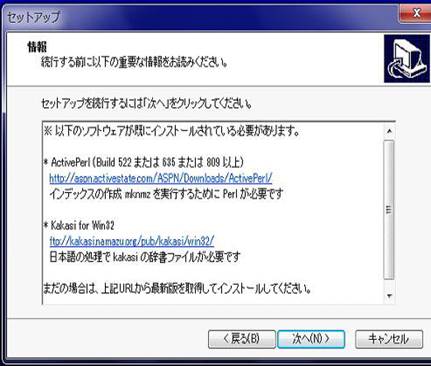
4)Namazuをインスツールするので次へをおす。
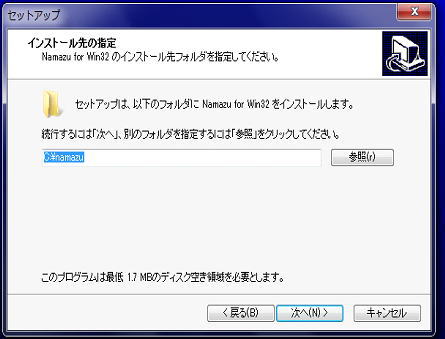
5)インスツールコンポーネントを聞いてくるのですべて選択。
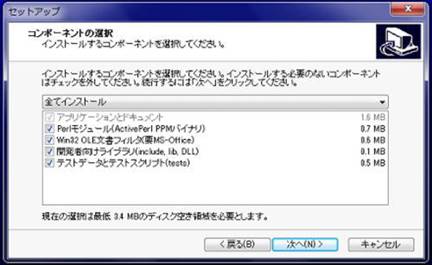
6)スタートメニューフォルダ namazu for Win32を選択。
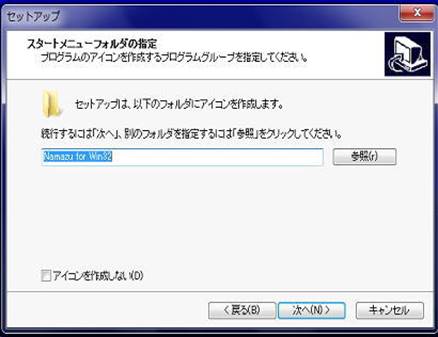
7)環境変数の設定を聞いてくるのですべて選択。

8)環境変数LANGを選択。

10)環境変数KANWADICTPATHとITAIJIDICTPATHの2つのpathを通すか聞いてくるので次へを押す
|
KANWADICTPATH |
C:\kakasi\share\kakasi\kanwadict |
|
ITAIJIDICTPATH |
C:\kakasi\share\kakasi\itaijidict |
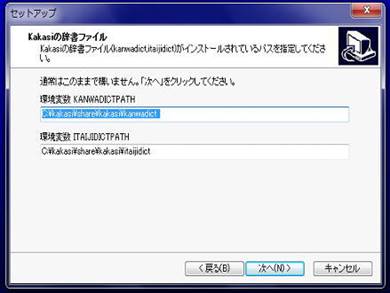
11)環境変数 MKNMZRCとNAMAZURCの2つのpathを通すか聞いてくるので次へを押す
|
MKNMZRC |
C:\namazu\etc\namazu\mkmnzrc |
|
NAMAZURC |
C:\namazu\etc\namazu\namazurc |

12)環境変数NAMAZULOCALEDIRとpkgdatadirの2つのpathを通すか聞いてくるので次へを押す
|
NAMAZULOCALEDIR |
C:\namazu\share\locale |
|
pkgdatadir |
C:\namazu\share\namazu |
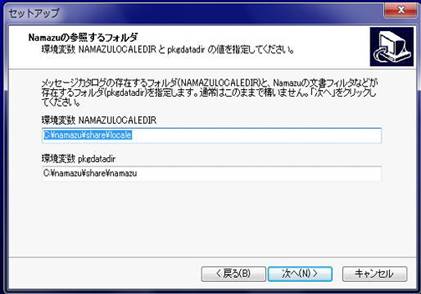
13)Namazuへのpathを選択。

14)インスツールを押す。

15)以上でセットアップ完了です。
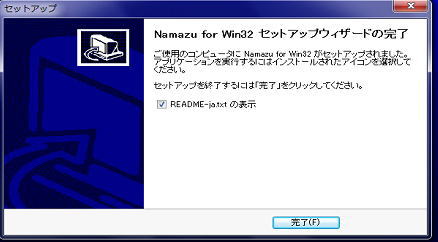
5.あらかじめデスクトップに保存したnamazuファオルダー中の\namazu\etc\namazu
のmknmzrc と namazurc という 2 つのファイルをC:の中のnamazuフォルダー中の
\namazu\etc\namazuへコピペする。
6.MS-DOS上でnamazu --helpやmknmz -help, mknmz -Cが上手く起動すれば成功である。